Hoe de nieuwe effecten van iMessage te gebruiken (zoals onzichtbare inkt)

De nieuwe iMessage voor iOS 10 zit boordevol nieuwe functies, waaronder speciale effecten voor uw berichten. Laten we eens kijken waar de speciale effecten te vinden zijn en hoe deze toe te passen.
Speciale effecten voor iedereen (op iOS 10 is dat)
iOS 10 ontving veel nieuwe functies en updates, maar iMessage kreeg de grootste revisie. Een van de vele veranderingen, waaronder de introductie van een app-gebaseerd ecosysteem, was de introductie van speciale effecten voor uw berichten.
Deze berichten zijn onderverdeeld in twee brede categorieën "bubble" en "scherm" -effecten. Je zou kunnen zeggen dat er hier een ander breed onderscheid is tussen 'nuttig' en 'dom' ... maar we laten je dat onderscheid alleen maken. <> Voordat we ingaan op waar ze te vinden en hoe ze te gebruiken, is er echter een ding dat vermeldenswaard is, is precies zoals je zou veronderstellen: het werkt niet als je iemand sms't die niet op iOS 10 staat.
GERELATEERD:
Hoe iMessage te corrigeren, laat geen berichteffecten zien in iOS 10 In plaats van een cool effect te krijgen dat met het bericht had moeten worden geactiveerd, krijgt de ontvanger gewoon je eenvoudige oude sms-bericht met een aanhangsel dat hen vertelt welk cool speciaal effect ze niet te zien kregen. In plaats van "MEER LASERS!" En de speciale effecten die over hun scherm worden geschoten, krijgen ze saaie oude "MEER LASERS! (verzonden met Lasers) "in platte tekst. Als je wilt dat iemand een iMessage-feestje bij je heeft, kun je al je vrienden aanraden om te updaten naar iOS 10.
Als je een glitch tegenkomt met de nieuwe iMessage-effecten en jij en je ontvanger iOS gebruiken 10, lees hier onze gids voor probleemoplossing.
Waar vindt u de speciale effecten: Zoek naar de pijl
Als u niet weet waar u moet zoeken, zijn de nieuwe speciale effecten in iMessage vrij goed verborgen. Open of maak een nieuw bericht in iMessage (bij voorkeur aan een tolerante vrijwilliger die ook iOS 10 heeft geïnstalleerd). Typ een testbericht en zoek naar het verzendpictogram, het cirkelvormige blauwe pictogram met de witte pijl in het midden aan de rechterkant van het tekstinvoervak.
Houd het blauwe pictogram even ingedrukt (als u tik er gewoon op, dan verzendt het je bericht zonder speciale effecten). Dit opent het menu met speciale effecten. Laten we de afzonderlijke speciale effecten nu bekijken.

Beleffecten: chatbellen op steroïden
Het eerste deel van de selectie voor speciale effecten is gericht op "bubble" -effecten, zoals u kunt zien aan het etiket bovenaan van het scherm. Bubble-effecten, zoals je misschien al geraden hebt, zijn speciale effecten toegepast op de chat-bubbels in iMessage, inclusief fotobijlagen.
De effecten zijn, zoals hierboven vermeld: "Slam", "Loud", "Gentle" en "Invisible Inkt". U kunt op het kleine cirkeltje naast elk van deze items tikken om direct een voorbeeld te zien van hoe het eruit zal zien voor uw ontvanger. Maakt u zich geen zorgen, het bericht wordt niet verzonden totdat u bevestigt door op het blauwe verzendpictogram te drukken om te bevestigen. Wil je het effect niet? Tik op de "X".
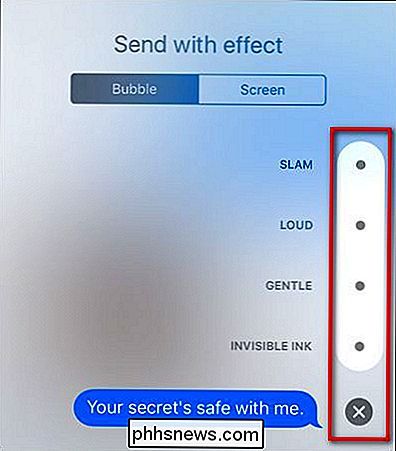
De eerste drie zijn wat we als theatraal zouden beschouwen. Maar de laatste onzichtbare inkt is eigenlijk praktisch. Slam zorgt ervoor dat uw bericht verschijnt alsof deze op het scherm wordt geslagen. Luid zorgt ervoor dat de boodschap van het scherm naar buiten springt en dan weer op zijn plaats gaat zitten (zoals een cartoon schreeuw, als je wilt). Zacht begint het bericht iets uitvergroot en stuurt het dan langzaam, goed, voorzichtig terug naar zijn standaard formaat. Zoals je aan de beschrijving kunt zien, zijn ze behoorlijk opzichtig van aard.
Onzichtbare inkt is echter ons favoriete bubbeleffect. Als je ooit een bericht of foto naar iemand wilt sturen en deze alleen zichtbaar wilt maken voor hen, als ze de tijd nemen om het te onthullen (omdat ze zich verzetten tegen het openen van iMessage aan de vergadertafel op het werk en per ongeluk een ongepast bericht of een foto onthullen) , dit is het speciale effect voor jou. Hier zie je een foto gehuld in het effect Invisible Ink.
Welke schandalige foto wacht ons?
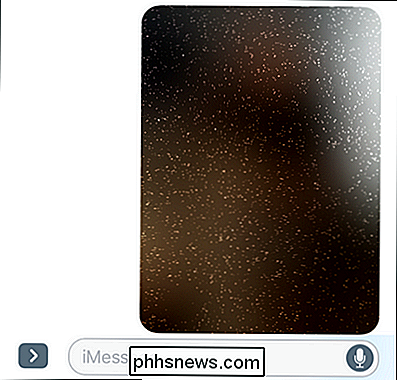
En hier kunt u het zien nadat u of de ontvanger met uw vinger over de verduisterde afbeelding veegt.
Er verschijnt een wilde Hagrid!
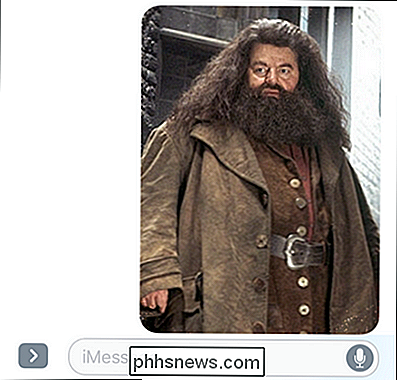
Na een paar momenten keert hij terug naar de verduisterde afbeelding staat. Als het bericht verschijnt terwijl de telefoon is vergrendeld (en wordt weergegeven via een melding) of als iMessage eenvoudig is geopend, wordt het bericht niet weergegeven en krijgt het alleen het label "(verzonden met onzichtbare inkt)", waarmee de ontvanger aangeeft dat het needs needs to.
OPMERKING: Alleen het laatste item in een bepaald bericht wordt weergegeven in het effectvoorbeeld. Dit betekent dat als u een foto bijvoegt en vervolgens een bijschrift voor het bericht toevoegt, alleen het bijschrift in het voorbeeld van de Invisible Ink wordt weergegeven, maar maak u geen zorgen, het effect wordt toegepast op het gehele bericht, inclusief de foto.
Scherm Effecten: klaar met het laserkanon
Als je de bubbeleffecten hebt uitgeprobeerd en hebt gegild, al zin in een meer opvallende (oogscherende?) Manier om je vrienden te berichten, dan heb je geluk. Ga gewoon via het lange pictogram opnieuw naar het effectmenu en selecteer vervolgens het tabblad 'Scherm' naast het tabblad 'Bubble' en u bent in bedrijf.
Tik net als in het vorige gedeelte op het pictogram met de blauwe pijl bevestigt het gewenste effect en verzendt het bericht, de X verwijdert het effect en keert terug naar de hoofdinterface van iMessage. De schermeffecten zijn toegankelijk door naar links en rechts te vegen en zijn momenteel: "Ballonnen", "Confetti", "Lasers", "Vuurwerk" en "Vallende sterren", zoals hieronder te zien is. Als een bepaald animatievoorbeeld is voltooid en u het opnieuw wilt bekijken, tikt u ergens op het scherm dat geen bestaand interface-element is (zoals het verzendpictogram) en wordt het opnieuw afgespeeld.
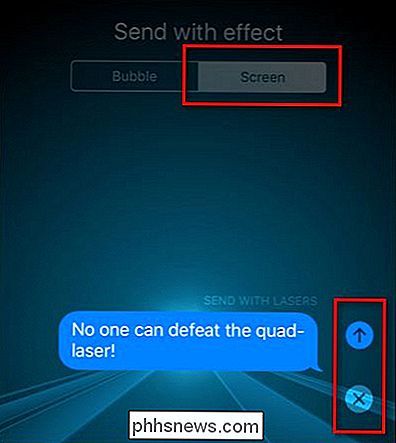
In tegenstelling tot de bubbeleffecten (die variëren tussen automatisch effecten zoals Slam en interactieve effecten zoals de Invisible Ink), de schermeffecten worden automatisch uitgeschakeld. De ontvanger ziet hetzelfde (vallende sterren, vuurwerk, wat je ook kiest) wanneer ze het bericht ontvangen (of openen). Helaas is het een eenmalige deal, het maakt niet uit hoeveel je van lasers houdt, je kunt het bericht niet opnieuw tikken of iets dergelijks, en de animatie bekijken die oorspronkelijk is verzonden met de herhaling van het bericht.
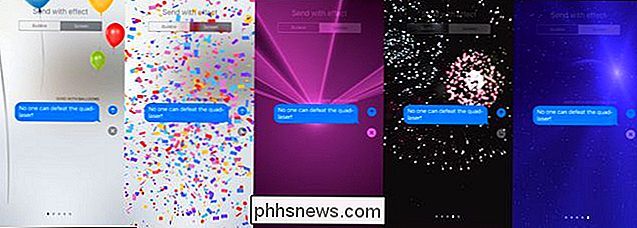
Hopelijk zullen we bekijk binnenkort meer schermeffecten, hetzij van Apple of van de nieuwe iMessage-app store. We kijken uit naar Lasers II, Lasers III, More Lasers en Ultimate Laser Blast, naast andere effecten natuurlijk.
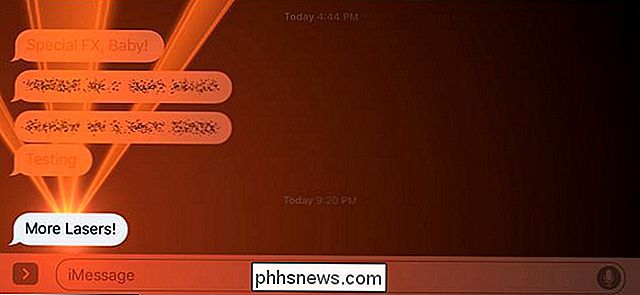
Dat is alles. Wie heeft er saaie berichten nodig als je berichten kunt verzenden die in mantel- en dolkstijl zijn of die met een laser zijn bedekt?

Standaardtoepassingen instellen op Android
Wanneer u meerdere applicaties heeft die hetzelfde doen, bijvoorbeeld browsers, zal Android u elke keer vragen welke u wilt gebruiken, op tot je er een hebt ingesteld als standaardinstelling met de actie "altijd". In de begintijd van de app-kiezer moest u de standaardinstellingen voor elke app wissen voordat u een nieuwe toepaste, maar de dingen zijn gewijzigd.

Wat is BCC en waarom ben je een vreselijke persoon als je het niet gebruikt
Weinig voorzieningen in de moderne digitale workflow zijn zo wijd verspreid maar worden zo vaak genegeerd (of ronduit misbruikt) ) als de e-mail BCC-functie. Als je je schuldig maakt aan misbruik of verwaarlozing van de macht (en er is een grote kans dat je dit bent), is het tijd om je te bekeren en bespaar je tegelijkertijd op spam en bescherm je de privacy van je vrienden en familie.



